1. Tạo đĩa khôi phục hệ thống
Đĩa khôi phục hệ thống (System Repair Disc) hay đĩa cứu hộ khẩn cấp sẽ giúp bạn vượt qua vài tình huống tồi tệ khi hệ thống “dở chứng”. Hãy ưu tiên thực hiện việc này vì bạn không thể tạo đĩa khôi phục khi hệ thống xảy ra sự cố. Điểm cần lưu ý là sử dụng tài khoản thuộc nhóm quản trị (Administrators) để thực hiện việc này.
Việc tạo đĩa khôi phục với Windows 7 khá đơn giản, bạn chỉ việc đưa đĩa CD/DVD mới vào ổ ghi đĩa, nhấn chọn Start và gõ repair trong khung Search programs and files. Trong cửa sổ Create a System Repair Disc vừa xuất hiện, chọn tên ổ ghi và nhấn chọn Createe disc. HĐH sẽ tự thực hiện những việc còn lại. Sau khi hoàn tất, bạn hãy nhớ ghi nhãn đĩa và lưu giữ cẩn thận “trong tầm với”. Khi xảy ra sự cố, khởi động máy tính bằng đĩa cứu hộ này, bạn sẽ thấy một danh sách tùy chọn khôi phục hệ thống gồm Startup Repair, System Restore, System Image Recovery, Windows Memory Diagnostic và Command Prompt.
2. Loại bỏ crapware
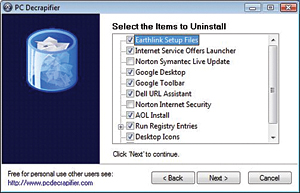
Tiện ích miễn phí PC Decrapifier giúp dễ dàng gỡ bỏ những
phần mềm không cần thiết được cài sẵn trên máy tính mới.
Crapware (còn gọi là shovelware hoặc trialware) là phần mềm dùng thử được nhà sản xuất cài sẵn trên máy tính trước khi xuất xưởng. Các phần mềm này thường không cần thiết với người dùng, chúng chiếm dụng dung lượng ổ cứng, làm chậm quá trình khởi động và ảnh hưởng đến hiệu suất hệ thống. Tuy nhiên không thể phủ nhận tất cả, có vài ứng dụng được cài sẵn, chẳng hạn tiện ích bảo mật, bộ ứng dụng văn phòng miễn phí có thể rất giá trị cho đến khi bạn chọn được ứng dụng tốt hơn thay thế. Nhưng dù sao đi nữa, mọi thứ sẽ tốt đẹp hơn nếu bạn được tự quyết định những gì sẽ cài đặt trên máy tính cá nhân.
Để tống khứ chúng, sử dụng tiện ích “bỏ túi” Revo Uninstaller Portable (tải về tại find.pcworld.com/64314), khởi chạy và lần lượt gỡ cài đặt từng crapware. Ngoài ra, tiện ích PC Decrapifier 2.1 (find.pcworld.com/69411), có thể nhận diện và gỡ bỏ khoảng 100 crapware khác nhau, từ AOL, QuickBooks Trial, Wild Tanget Games, Dell URL Assistant cho đến Yahoo Toolbar... (tham khảo danh sách tại www.pcdecrapifier.com/removes). Trong danh sách liệt kê của tiện ích, bạn phải nhận diện chính xác (bằng cách đánh dấu tùy chọn) các crapware đã cài đặt trên máy tính. Nếu không chắc chắn về phần mềm nào đó, hãy sử dụng công cụ tìm kiếm như Google để tìm thêm thông tin liên quan trên Internet. Lưu ý, PC Decrapifier cần phải cài đặt trước khi sử dụng, do đó bạn cũng cần gỡ cài đặt tiện ích này sau khi hoàn tất. Ngoài ra, bạn cũng cần tạo bản sao lưu hệ thống (sử dụng đĩa khôi phục hệ thống với tùy chọn System Image Recovery) trong trường hợp xóa nhầm vài thứ mà bạn muốn giữ, chẳng hạn tiện ích trình diễn đa phương tiện Arcsoft TotalMedia Theater sử dụng cho ổ đĩa Blu-ray.
3. Giữ máy tính an toàn
“An toàn là trên hết”, máy tính và người dùng hiện phải thường xuyên đối diện với nhiều mối đe dọa tiềm ẩn, từ những virus, thư rác (spam) đơn giản cho đến malware, email lừa đảo và cả tin tặc luôn rình rập các dữ liệu quan trọng, tài khoản cá nhân. Ngoài những bộ phần mềm bảo mật phải trả phí, các tiện ích miễn phí (hoặc có sẵn trên máy tính) có thể bảo vệ bạn lẫn máy tính an toàn hơn. Chẳng hạn với hệ thống, Windows Defender có sẵn trong Windows 7, ngoài chức năng tường lửa còn có khả năng quét adware tốt và bảo vệ dựa trên hành vi mạnh hoặc Microsoft Security Essentials (tải về tại microsoft.com/security_essentials), bộ công cụ bảo mật miễn phí của Microsoft cũng là lựa chọn tốt, tham khảo thông tin chi tiết tại find.pcworld.com/69412. Firefox (phiên bản 3.6) và Internet Explorer (8.0) giúp bạn loại bỏ cửa sổ pop-up, chống giả mạo phishing… khi lướt web. Web of Trust (miễn phí, find.pcworld.com/64152), tiện ích bổ sung cho trình duyệt web có khả năng đánh giá mức độ tin cậy của các website. Các dịch vụ email trên nền web như Gmail và Yahoo sử dụng bộ lọc thư rác, quét virus của Symantec ở cấp độ máy chủ (không yêu cầu cài thêm bất cứ gì trên máy tính người dùng) cũng thực hiện rất tốt việc chống thư rác và giả mạo phising.
Ngoài ra, tùy thuộc tính chất công việc và các thiết bị phần cứng có sẵn, bạn sẽ có thêm vài lớp công cụ bảo vệ, chẳng hạn tường lửa tích hợp của bộ định tuyến (router) bảo vệ kết nối mạng tốt hơn, một số router còn có những tiện ích tăng tính bảo mật cho hệ thống mạng như phòng chống tấn công từ chối, khóa dịch vụ chia sẻ dữ liệu qua mạng, lọc nội dung website... Ngoài ra, bạn đọc có thể tham khảo các chương trình chống virus miễn phí “ID:A0912_125” hoặc tự tạo bộ công cụ bảo mật miễn phí “ID:A0810_128”.
Theo PCWorldVN